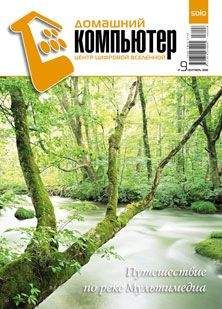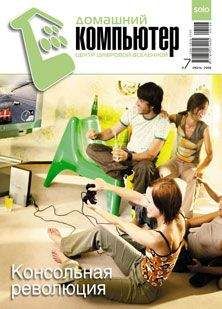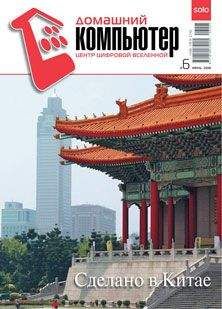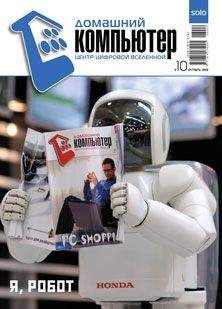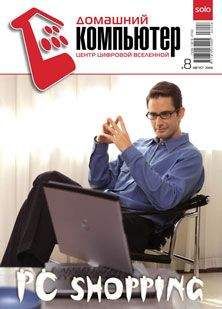Валерий Алиев - Компьютер – это просто!

Все авторские права соблюдены. Напишите нам, если Вы не согласны.
Описание книги "Компьютер – это просто!"
Описание и краткое содержание "Компьютер – это просто!" читать бесплатно онлайн.
В современном мире умение пользоваться компьютером – абсолютная необходимость: без соответствующих навыков невозможно устроиться на хорошую квалифицированную работу. Но можно ли освоить компьютер за несколько дней? Автор данной книги доказывает, что в этом нет ничего сложного. Прочитав ее, вы будете легко обращаться с компьютером, овладеете программами Word, Excel, Outlook Express, научитесь пользоваться электронной почтой и Интернетом. Книга написана по принципу «просто и ничего лишнего», благодаря чему доступна для самого широкого круга читателей.
2. Клавиши управления курсором.
3. Цифровой блок клавиш.
4. Функциональные клавиши.
5. Панель световых индикаторов.
Рассмотрим каждый блок отдельно.
Алфавитно-цифровой блок клавишЭто – основной, наиболее часто используемый блок клавиш (рис. 1.6). Эти клавиши работают в двух режимах: при нажатой или отпущенной клавише Shift. С помощью клавиши Shift компьютер определяет, прописная или строчная буква должна появиться на экране монитора. Клавиш Shift на клавиатуре две, с правой и левой стороны алфавитно-цифрового блока. Обе они абсолютно равнозначны.
Рис. 1.6. Алфавитно-цифровой блок клавиш
На каждой клавише алфавитно-цифрового блока символы нанесены в два яруса: верхний ярус соответствует символам английского алфавита (английская раскладка), нижний – русскому алфавиту (кириллица). Раскладка клавиатуры переключается одновременным нажатием клавиш ALt+Shift или Ctrl+Shift, что определяется настройкой клавиатуры на панели управления (Пуск ► Настройка ► Панель управления ► Клавиатура).
Постановка рукБольшинство читателей наверняка уже имели дело с клавиатурой – компьютера или пишущей машинки – и имеют свое, хотя и неправильное, мнение на этот счет. Наиболее полно о постановке рук при работе с клавиатурой можно прочитать и в книге В. В. Шахиджаняна «Соло на клавиатуре». Я сам учился работать с клавой («клава» – это сокращенное, жаргонное название клавиатуры) в процессе печати, то есть не учился вовсе, и считал свою скорость набора – где-то порядка 120–140 символов в минуту – довольно приличной. Но когда увидел, как быстро набирает американка – преподаватель английского языка (в американских школах специально учат правильно «стучать по клаве»), то переменил свое мнение и специально потратил 30 часов на курс Шахиджаняна. Скорость увеличилась не сильно, но сам набор любого текста перестал быть мучением, а превратился в удовольствие. И главное здесь – правильная постановка рук, когда пальцы находятся именно там, где они должны быть.
Итак, исходное положение рук: пальцы левой руки лежат на клавишах с буквами а, в, ы, ф, а правой – на клавишах с буквами о, л, д, ж (рис. 1.7, 1.8). Большие пальцы обеих рук – над пробельной клавишей. Чтобы легко было находить и ставить руки в исходное положение, клавиши с буквами а и о помечены.
Рис. 1.7. Постановка рук. Профиль
Рис. 1.8. Постановка рук. Анфас
Удары по клавишам (не нажимы, а удары! – этому необходимо научиться) должны выходить легкими и отрывистыми. Вам знакомо выражение «забарабанил дождь»? Представьте себе, как падают капли… Вот такими же – барабанящими, словно дождь, – и должны быть удары ваших пальцев по клавишам. Но ударять – не значит молотить по клавиатуре. Будете молотить – клавиатура скоро выйдет из строя, а главное, руки от этого устают быстрее.
Прикасаться к клавишам нужно подушечками пальцев, ударять так, как мы проверяем, горяч ли утюг, – резким прикосновением, и в самом ударе должна принимать участие вся кисть, а не только палец, набирающий ту или иную букву. После удара по клавише палец тут же надо отрывать от самой клавиши.
(Текст этих двух абзацев заимствован у В. В. Шахиджаняна – лучше него не скажешь.)
Все клавиши нажимаются быстро и нежно
Видимо, стоит объяснить, что необходимость быстрых ударов по клавишам связана с тем, что сама клавиатура имеет свой буфер, в который и попадают коды нажатых клавиш. Снятие этих кодов происходит за довольно короткий интервал времени (который тоже регулируется, хотя и в довольно узком интервале). То есть если вы задержали палец на клавише, то в буфер попадет не один код буквы, а два или более. Значит, все клавиши должны нажиматься быстро. Исключений из этого правила всего три, для трех видов клавиш: Alt (произносится «Альт» – альтернатива), Ctrl («Контрол» – контроль), Shift («Шифт» – сдвиг). Такие клавиши (всего их на клавиатуре шесть, с правой и с левой стороны алфавитно-цифрового блока клавиш) можно держать нажатыми как угодно долго[1].
Только три клавиши можно держать: Alt, Ctrl, Shift
Горячие клавишиС этой особенностью связано одно полезное действие – одновременное нажатие клавиш (его обычно называют термином «быстрые клавиши» или «горячие клавиши»). В книге одновременно нажатые клавиши мы будем записывать так: Alt+[название клавиши], Ctrl+[название клавиши], Shift+[название клавиши]. Например, горячая клавиша Ctrl+S соответствует команде Сохранить. Эта запись означает, что при нажатой клавише Ctrl нажимается клавиша с буквой S.
Примечание
Во многих прикладных программах клавиша Alt используется для активизации основного меню и работы с ним с помощью клавиш управления курсором. Если вы нажали Alt случайно, ситуация легко исправляется повторным нажатием клавиши Alt или нажатием клавиши Esc («Эскэйп», или сброс).
Клавиши управления
О некоторых клавишах надо рассказать отдельно, так как обычно результат их нажатия отображается на экране монитора и при печати (рис. 1.9).
Рис. 1.9. Клавиши управления
• Клавиша Пробел используется для вставки пустот между словами.
• Клавиша Caps Lock переключает раскладку между прописными и строчными буквами, то есть меняет режим работы клавиши Shift. Имеет контрольную лампочку на панели световых индикаторов.
• Клавиша Backspace (иногда – символ стрелки, удаляет символ слева от курсора.
• Клавиша Shift меняет режим печати набранных совместно с ней символов с прописного на строчный.
• Клавиша Enter (Ввод) служит для сообщения компьютеру об окончании операции, о выборе некоторого действия, об активизации выбранного объекта и т. д. Очень важная и очень опасная клавиша. По сути, с помощью этой клавиши компьютер общается с вами. Нажимайте ее только тогда, когда вы уверены, что поняли, что вам пытается объяснить компьютер. Если вы делаете не так, то вы можете очень легко сотворить на своей машине маленький «конец света», обвинив в этом компьютер. Хотя это и похоже на то, как если бы вы ударили себя по пальцу молотком и за это выбросили молоток в мусорное ведро.
Клавиши управления курсором
Этот блок клавиш (рис. 1.10) называется так потому, что он управляет курсором. Подробно значение термина «курсор» мы рассмотрим позднее. Пока же скажем, что любая интерактивная программа, то есть программа, которая рассчитана на некоторую связь с пользователем посредством вопросов и ответов, имеет некоторое место, в которое вводится необходимая для программы информация. Именно в этом месте и находится курсор, который можно перемещать, естественно, в некоторых пределах.
Рис. 1.10. Клавиши управления курсором
• Клавиша Insert переключает режим вставки и замены. Обычный режим работы с текстом для всех программ – режим вставки. При нем символ нажатой на клавиатуре клавиши появляется в месте расположения курсора, раздвигая уже находящиеся там символы. В режиме замены символ нажатой клавиши заменяет символ в месте расположения курсора.
• Клавиша Delete удаляет символ справа от курсора.
• Клавиша Home переводит курсор в начало строки.
• Клавиша End переводит курсор в конец строки.
• Клавиша Page Up перемещает курсор на экран вверх.
• Клавиша Page Down перемещает курсор на экран вниз.
• Клавиши со стрелками перемещают курсор на одну позицию в сторону, указанную стрелкой[2].
Сочетания клавиш приведены в табл. 1.1.
Таблица 1.1. Сочетания клавишБлок цифровых клавиш
Назначение данного блока клавиш – быстрый набор цифр и знаков арифметических операций. Этот блок клавиш (рис. 1.11) может выполнять и функции клавиш управления курсором. Цифровым он становится только тогда, когда нажата клавиша Num Lock (когда горит контрольная лампочка «Num Lock»).
Рис. 1.11. Блок цифровых клавиш
Клавиша «/» – арифметический знак деления (в макросах, программах, Microsoft Excel).
Клавиша «*» – арифметический знак умножения (в макросах, программах, Microsoft Excel).
Клавиша «-» – арифметический знак вычитания (в макросах, программах, Microsoft Excel).
Клавиша «+» – арифметический знак сложения (в макросах, программах, MS Excel).
Клавиша Enter – ввод. Полностью аналогична такой же клавише в алфавитно-цифровом блоке.
Относительно клавиши Del (клавиша Delete с точкой). Необходимо заметить, что в режиме цифр она не всегда эквивалентна десятичной точке (Microsoft Excel воспринимает ее как десятичную точку, а Visual Basic – нет).
Подписывайтесь на наши страницы в социальных сетях.
Будьте в курсе последних книжных новинок, комментируйте, обсуждайте. Мы ждём Вас!
Похожие книги на "Компьютер – это просто!"
Книги похожие на "Компьютер – это просто!" читать онлайн или скачать бесплатно полные версии.
Мы рекомендуем Вам зарегистрироваться либо войти на сайт под своим именем.
Отзывы о "Валерий Алиев - Компьютер – это просто!"
Отзывы читателей о книге "Компьютер – это просто!", комментарии и мнения людей о произведении.